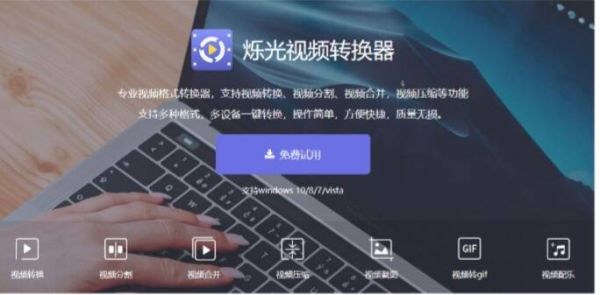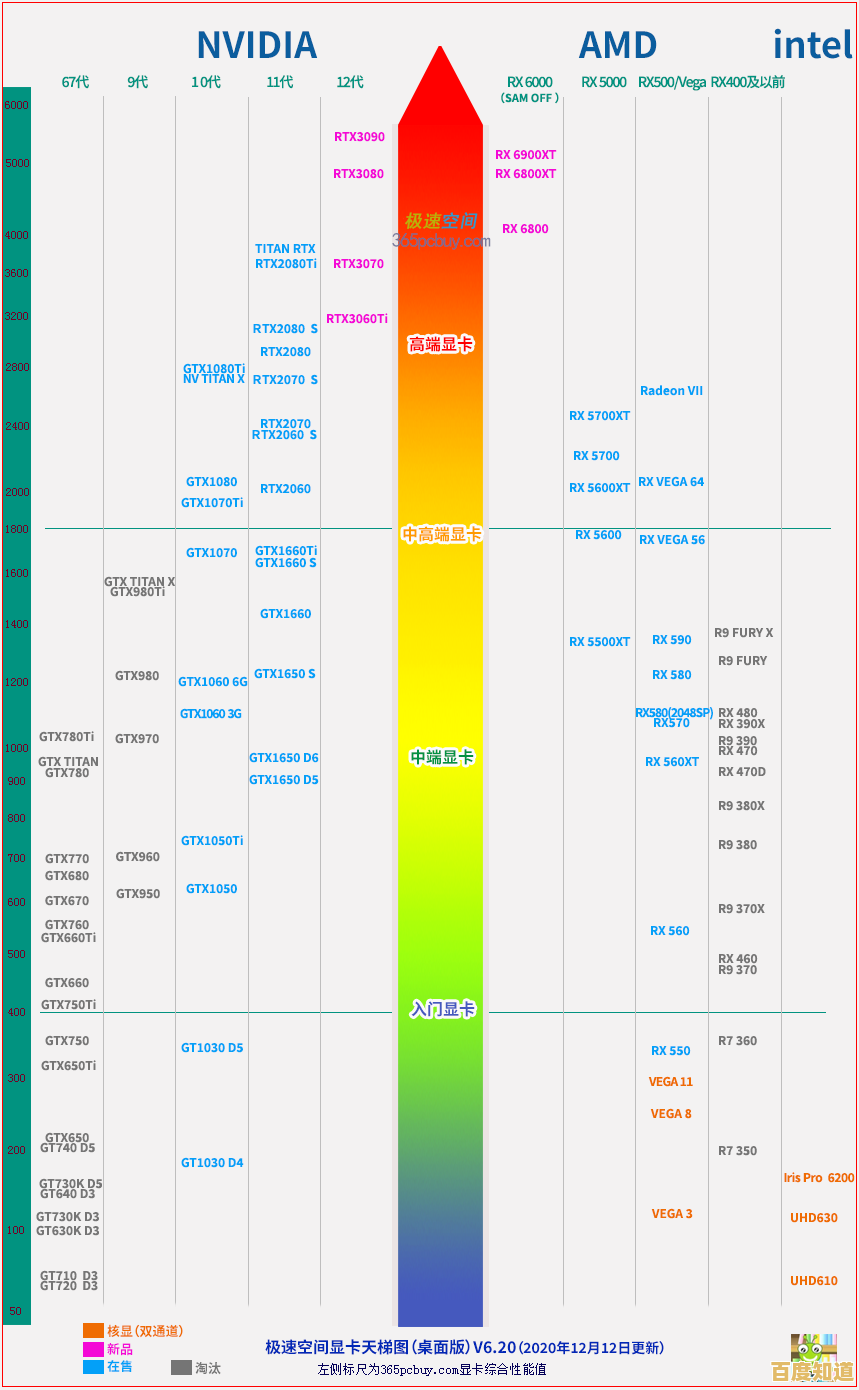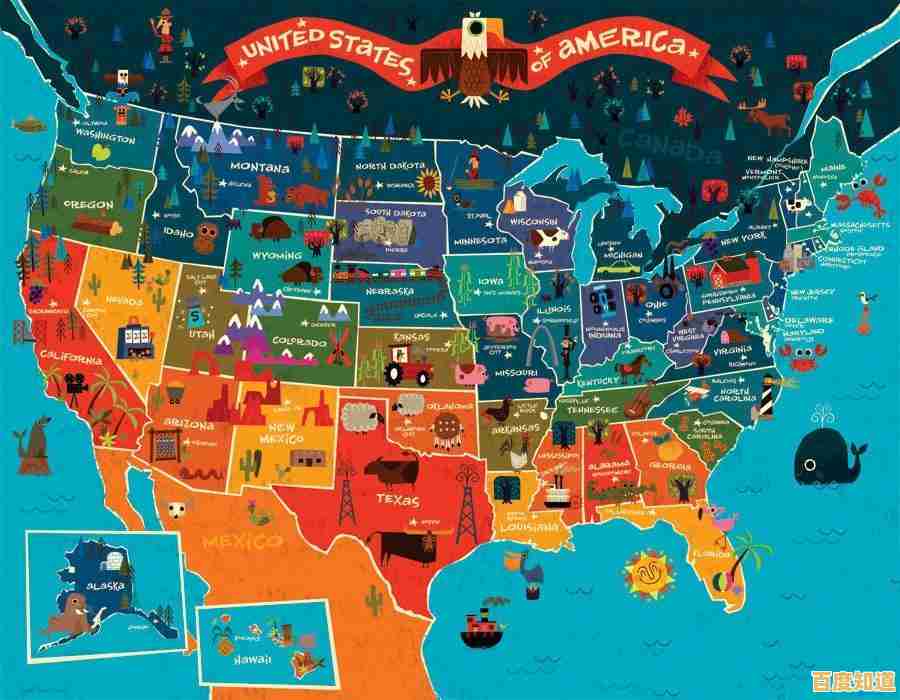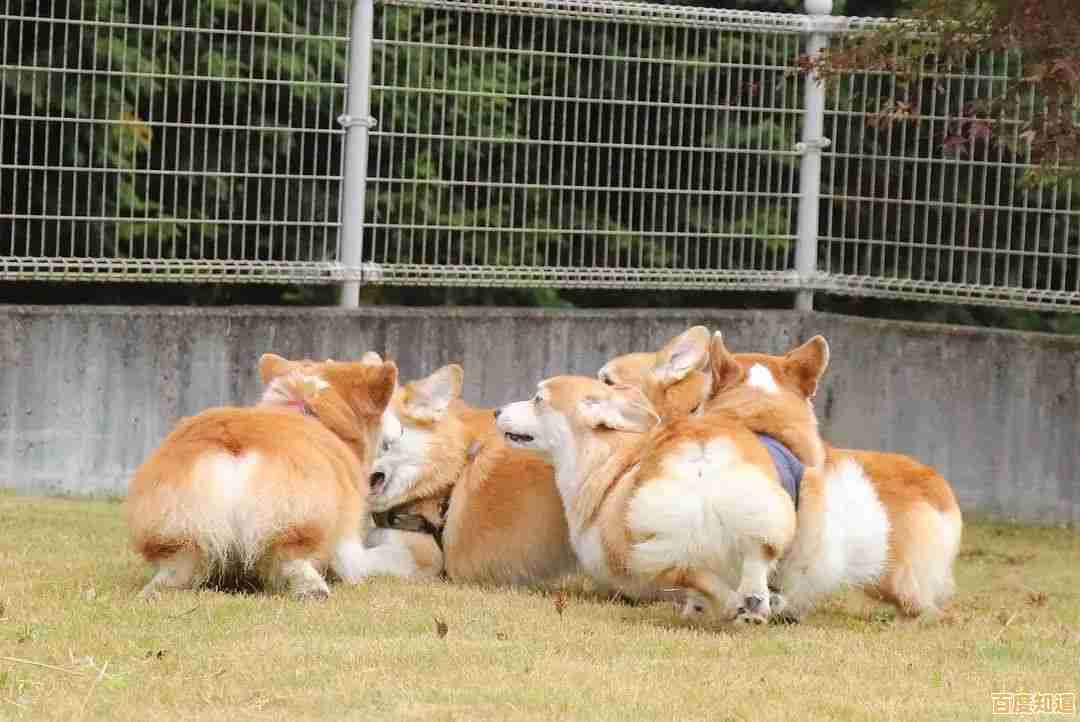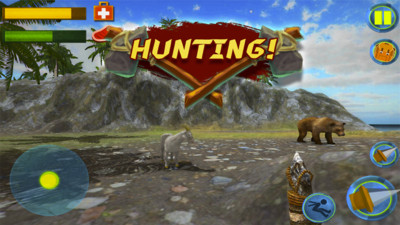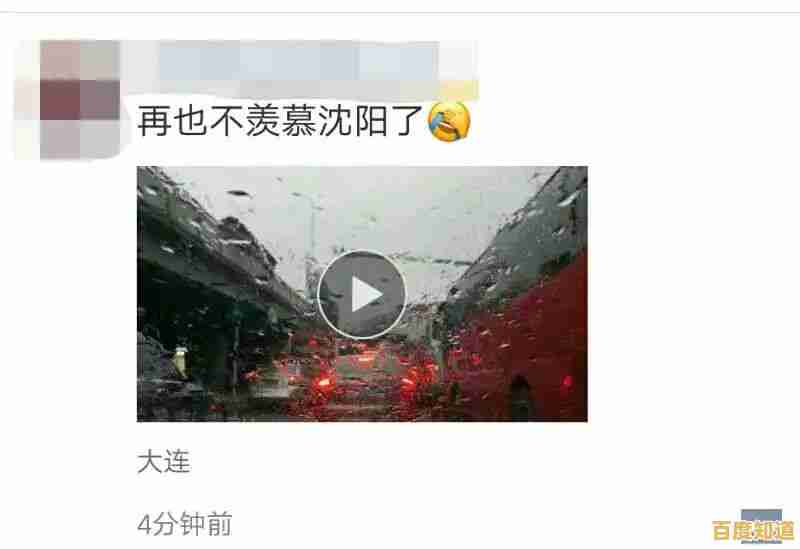Excel求和功能全方位指南:从基础操作到高效技巧全掌握
- 问答
- 2025-11-03 22:08:51
- 5
说到Excel,求和功能绝对是每个人最先接触也最常用的功能之一,你可能觉得不就是在单元格里输入个等号,选几个数字,然后按个加号嘛,但说实话,Excel的求和可远不止这么简单,掌握了它的各种用法,真的能让你做表格的效率翻倍,下面我们就从最基础的开始,一步步把求和功能给摸透。
第一部分:最基础的求和,你肯定用过
最开始学Excel,老师教的求和就是直接输入公式,你想把A1单元格和A2单元格的数字加起来,结果放在A3单元格,那你就在A3单元格里输入“=A1+A2”,然后按回车就行了,这种方法最直接,适合加的数字不多的情况。
但如果你要加的数字有很多,比如从A1一直加到A100,再用加号一个个连起来,那公式就会长得不得了,写起来也容易出错,这时候,就该请出我们最常用的SUM函数了。
第二部分:SUM函数,求和的主力军
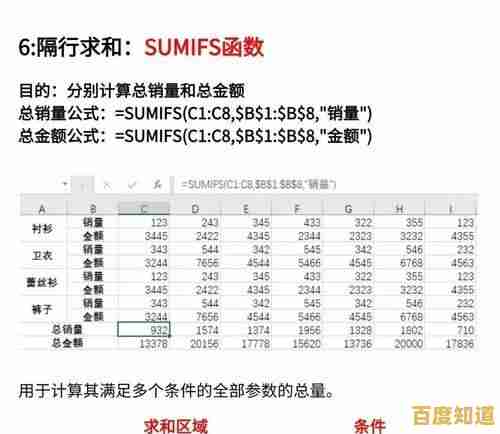
SUM函数是Excel里专门用来求和的,用法很简单,还是刚才那个例子,要把A1到A100的数字加起来,你只需要在放结果的单元格里输入“=SUM(A1:A100)”,然后回车,所有数字的总和立刻就出来了,这里的“A1:A100”就是指从A1单元格到A100单元格这个连续的区域。
这个方法的好处是,无论你要加多少个数,公式都很短,很清晰,如果A1到A100中间有些单元格是空的或者里面是文字,SUM函数会自动忽略它们,只对数字进行求和,不会报错,非常智能,根据微软官方的Office支持文档,SUM函数的设计就是用于计算单元格区域中所有数值的总和。
第三部分:更快捷的求和方式,一秒搞定
如果你觉得输入公式还是有点慢,Excel还提供了更快的自动求和按钮,你可以用鼠标选中你想要求和的那一列或那一行数字,记得在末尾多选一个空单元格(用来放结果),在Excel顶部的“开始”选项卡里,找到编辑工具组,那里有一个像西格玛符号“Σ”的按钮,下面写着“自动求和”,你点一下它,结果瞬间就出现在你预留的空单元格里了。
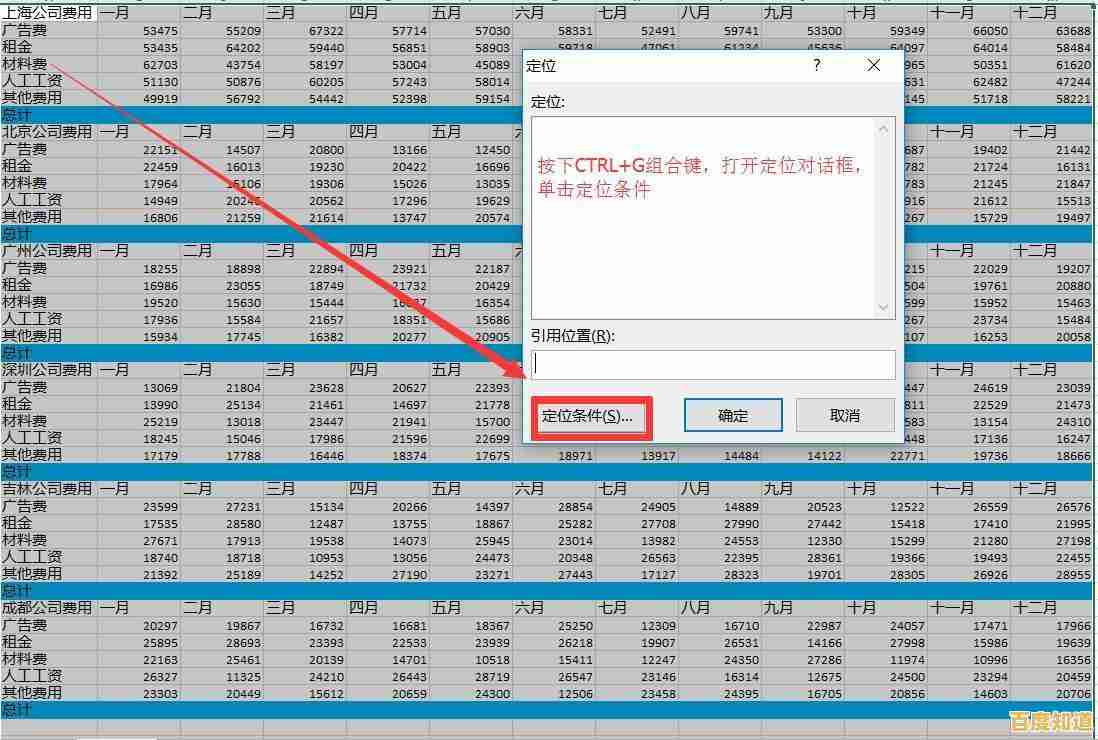
还有一个更快的快捷键:选中数据区域后,直接按“Alt + =”组合键,效果和点那个自动求和按钮一模一样,速度飞快,这个技巧在很多效率提升类的Excel教程中都被重点推荐,拉小登Excel”等知名博主就经常强调这个快捷键的重要性。
第四部分:进阶技巧,让求和更聪明
只会简单的SUM函数还不够,有时候我们需要更“聪明”的求和。
-
跨表求和:比如你有一个工作簿,里面1月、2月、3月的销售数据分别放在三张名字叫“一月”、“二月”、“三月”的工作表里,而且每张表的数据都放在相同的单元格位置(比如都是A1到A10),现在你想在第四张表里计算第一季度的总和,你可以这样做:在结果单元格输入“=SUM(一月:三月!A1:A10)”,这个公式的意思就是,计算从“一月”工作表到“三月”工作表之间,所有工作表的A1到A10单元格的总和,这个方法在汇总多个结构相同的表格时特别高效,避免了来回切换工作表的麻烦。
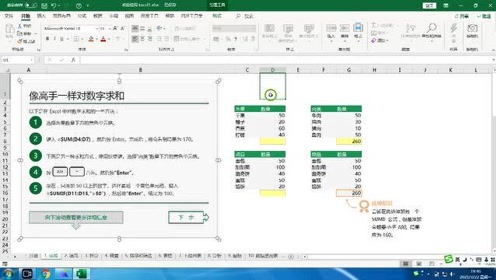
-
带条件的求和:这是最实用的进阶功能,比如你有一张销售清单,A列是销售员名字,B列是销售额,你想快速算出销售员“张三”的总销售额是多少,这时候SUM函数就无能为力了,你需要请出SUMIF函数,基本用法是:
=SUMIF(条件区域, 条件, 求和区域),针对这个例子,公式就是:=SUMIF(A:A, "张三", B:B),这个公式告诉Excel:请在A列里找,所有内容是“张三”的单元格,然后对应地把B列里同一行的销售额加起来。如果你的条件不止一个,比如要计算张三在“北京”地区的销售额,那就需要用到更强大的SUMIFS函数了,它的用法是
=SUMIFS(求和区域, 条件区域1, 条件1, 条件区域2, 条件2, ...),这些函数的详细说明可以在微软官方支持网站找到,它们极大地扩展了求和的应用场景。
第五部分:避开求和的那些“坑”
有时候你会发现,明明用了SUM函数,但结果却不对,可能是0,也可能是少算了,这通常是因为你求和的单元格看起来是数字,但实际上可能是“文本格式”的数字,文本格式的数字Excel是不会把它当数值计算的,怎么判断呢?一个简单的方法是看单元格左上角有没有个绿色的小三角,有的话很可能就是文本数字,解决方法就是把这些单元格选中,把它们转换成“数值”格式。
还有一个常见问题是求和区域里混入了错误值,N/A、#VALUE!等,一旦求和区域里有这些错误,SUM函数的结果也会显示为错误,这时候可以用更强大的SUMIF函数来帮忙,公式写成=SUMIF(求和区域, "<9.9E+307"),这个古怪的条件“<9.9E+307”意思是“小于一个非常大的数”,这样就能只对正常的数字求和,自动忽略所有错误值,这个技巧在一些专业的Excel论坛如“ExcelHome”上被广泛讨论,是处理脏数据时的利器。
好了,以上就是从最基础的输入加号,到SUM函数,再到快捷操作和高级的SUMIF函数,基本上覆盖了日常工作和学习中会遇到的大部分求和场景,多练习几次,你就能完全掌握这个最核心的Excel功能了。
本文由陆舒于2025-11-03发表在笙亿网络策划,如有疑问,请联系我们。
本文链接:http://biluo.xlisi.cn/wenda/70687.html